Loading... > 因为学校要求的是 2.4.1 版本的 Hadoop ,所以下面使用的都是这个版本的 Hadoop。 > > 安装 Hadoop 需要 Java 环境,这里默认 Java 环境已经配置完毕了。 ## 创建 hadoop 用户 ```bash sudo useradd -m hadoop -s /bin/bash # 创建一个 hadoop 用户并选择 /bin/bash 作为 shell ``` **设置密码** ```bash sudo passwd hadoop ``` **增加 sudo 权限** ```bash sudo adduser hadoop sudo ``` ## 安装 Hadoop 安装包可以到这里下载:http://mirror.bit.edu.cn/apache/hadoop/common/ 下载好了之后,在你想安装的路径下进行解压, 这里选择将Hadoop 安装到/usr/local/中: ```bash sudo tar -zxf hadoop-2.4.1.tar.gz -C /usr/local cd /usr/local/ sudo ln -s hadoop-2.4.1 hadoop # 添加软连接,方便更换版本 sudo chown -R hadoop ./hadoop ``` **配置环境变量** > 如果配置了环境变量,那么下面的指令都可以省略路径。如 `./bin/hdfs` 可以简写为 `hdfs` ```bash export HADOOP_HOME=/usr/local/hadoop export PATH=${HADOOP_HOME}/bin:${HADOOP_HOME}/sbin:${PATH} ``` 如果想对当前用户永久生效的话可以将以上语句写入 `~/.bashrc` 中;如果想要对所有用户生效的话可以写入 `/etc/profile` 文件里面。 > 写入文件后需要重启,或者使用 `source conf_file` 指令来使设置生效。(conf_file 是刚刚写入的文件) ## Hadoop 单机配置 现在我们可以执行例子来感受下 Hadoop 的运行。Hadoop 附带了丰富的例子(运行 `./bin/hadoop jar ./share/hadoop/mapreduce/hadoop-mapreduce-examples-2.6.0.jar` 可以看到所有例子),包括 `wordcount、terasort、join、grep` 等。 在此我们选择运行 grep 例子,我们将 input 文件夹中的所有文件作为输入,筛选当中符合正则表达式 `dfs[a-z.]+` 的单词并统计出现的次数,最后输出结果到 output 文件夹中。 ```bash cd /usr/local/hadoop mkdir input cp ./etc/hadoop/*.xml ./input # 将配置文件作为输入 hadoop jar ./share/hadoop/mapreduce/hadoop-mapreduce-examples-*.jar grep ./input ./output 'dfs[a-z.]+' cat ./output/* # 查看运行结果 ``` > 注意,Hadoop 默认不会覆盖结果文件,因此再次运行上面实例会提示出错,需要先将 ./output 删除。 ## Hadoop 伪分布式配置与运行 ### Hadoop 伪分布式配置 Hadoop 可以在单节点上以伪分布式的方式运行,Hadoop 进程以分离的 Java 进程来运行,节点既作为 NameNode 也作为 DataNode,同时,读取的是 HDFS 中的文件。 Hadoop 的配置文件位于 /usr/local/hadoop/etc/hadoop/ 中,伪分布式需要修改2个配置文件 core-site.xml 和 hdfs-site.xml 。Hadoop的配置文件是 xml 格式,每个配置以声明 property 的 name 和 value 的方式来实现。 **修改配置文件 core-site.xml 为如下配置:** ```xml <configuration> <!-- 指定 hadoop 运行时产生文件的存储目录 --> <property> <name>hadoop.tmp.dir</name> <value>file:/usr/local/hadoop/tmp</value> </property> <!-- 指定 HDFS 的(NameNode)的缺省路径地址 --> <property> <name>fs.defaultFS</name> <value>hdfs://localhost:9000</value> </property> </configuration> ``` **修改配置文件 hdfs-site.xml 为如下配置:** ```xml <configuration> <!-- 指定 HDFS 副本的数量 --> <property> <name>dfs.replication</name> <value>1</value> </property> <property> <name>dfs.namenode.name.dir</name> <value>file:/usr/local/hadoop/tmp/hdfs/name</value> </property> <property> <name>dfs.datanode.data.dir</name> <value>file:/usr/local/hadoop/tmp/hdfs/data</value> </property> </configuration> ``` > **Hadoop 的运行方式是由配置文件决定的(运行 Hadoop 时会读取配置文件),因此如果需要从伪分布式模式切换回非分布式模式,需要删除 core-site.xml 中的配置项.** > 若没有配置 hadoop.tmp.dir 参数,则默认使用的临时目录为 /tmp/hadoo-hadoop,而这个目录在重启时有可能被系统清理掉,导致必须重新执行 format 才行。所以我们进行了设置,同时也指定 dfs.namenode.name.dir 和 dfs.datanode.data.dir,否则在接下来的步骤中可能会出错。 配置完成后,执行 NameNode 的格式化: ```bash ./bin/hdfs namenode -format ``` > 若此时出现 ` Error: JAVA_HOME is not set and could not be found` ,则说明前面的 JAVA_HOME 没有配置好。 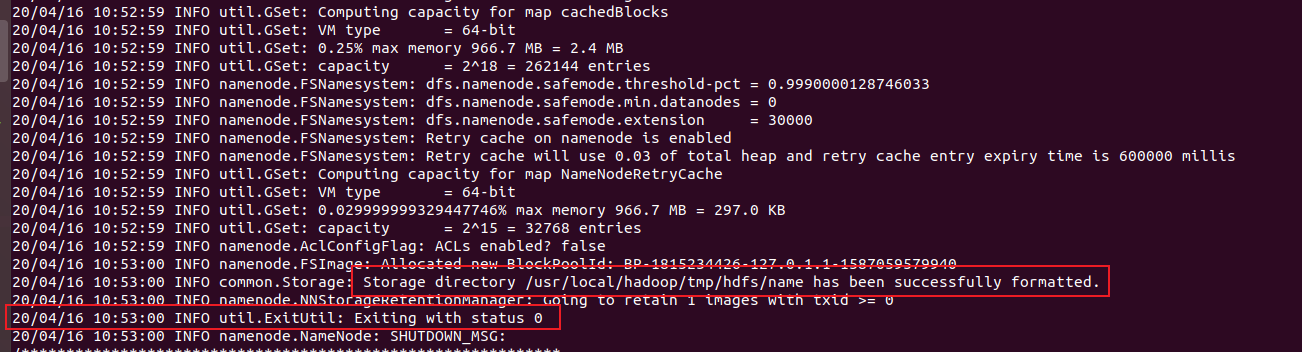 接着开启 NameNode 和 DataNode 守护进程。 ```bash ./sbin/start-dfs.sh ``` > 如果出现 `localhost: ssh: connect to host localhost port 22: Connection refused` ,则说明 ssh 安装有问题。检查一下 ssh 和 sshd 是否正确安装了。 启动完成后,可以通过命令 jps 来判断是否成功启动,若成功启动则会列出如下进程: “NameNode”、”DataNode” 和 “SecondaryNameNode”(如果 SecondaryNameNode 没有启动,请运行 sbin/stop-dfs.sh 关闭进程,然后再次尝试启动尝试)。如果没有 NameNode 或 DataNode ,那就是配置不成功,请仔细检查之前步骤,或通过查看启动日志排查原因。 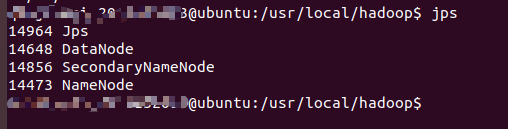 ### 启动 YARN > 伪分布式可以不启动 YARN ,一般不会影响程序执行。 YARN 是从 MapReduce 中分离出来的,负责资源管理与任务调度。YARN 运行于 MapReduce 之上,提供了高可用性、高扩展性。 上面通过 ./sbin/start-dfs.sh 启动 Hadoop,仅仅是启动了 MapReduce 环境,我们可以启动 YARN ,让 YARN 来负责资源管理与任务调度。 首先修改配置文件 mapred-site.xml,这边需要将模板改个名: ```bash cp ./etc/hadoop/mapred-site.xml.template ./etc/hadoop/mapred-site.xml ``` 然后再编辑 maperd-site.xml : ```xml <configuration> <!-- 指定 mr 运行在 yarn 上 --> <property> <name>mapreduce.framework.name</name> <value>yarn</value> </property> </configuration> ``` 接着修改配置文件 yarn-site.xml: ```xml <configuration> <!-- reducer 获取数据的方式 --> <property> <name>yarn.nodemanager.aux-services</name> <value>mapreduce_shuffle</value> </property> </configuration> ``` 然后就可以启动 YARN 了(需要先执行过 ./sbin/start-dfs.sh): ```bash ./sbin/start-yarn.sh # 启动 YARN ./sbin/mr-jobhistory-daemon.sh start historyserver # 开启历史服务器,才能在 Web 中查看任务运行情况 ``` 启动 YARN 之后,运行实例的方法还是一样的,仅仅是资源管理方式、任务调度不同。观察日志信息可以发现,不启用 YARN 时,是 “mapred.LocalJobRunner” 在跑任务,启用 YARN 之后,是 “mapred.YARNRunner” 在跑任务。启动 YARN 有个好处是可以通过 Web 界面查看任务的运行情况:http://localhost:8088/cluster > **不启动 YARN 需重命名 mapred-site.xml** > 如果不想启动 YARN,务必把配置文件 mapred-site.xml 重命名,改成 mapred-site.xml.template,需要用时改回来就行。否则在该配置文件存在,而未开启 YARN 的情况下,运行程序会提示 “Retrying connect to server: 0.0.0.0/0.0.0.0:8032” 的错误,这也是为何该配置文件初始文件名为 mapred-site.xml.template。 **关闭 YARN 的指令:** ```bash ./sbin/stop-yarn.sh ./sbin/mr-jobhistory-daemon.sh stop historyserver ``` ### 运行 Hadoop 伪分布式实例 单机模式中 Hadoop 读取的是本地数据,而伪分布式模式中读取的是 HDFS 上的数据。要使用 HDFS ,首先先在里面创建用户目录: ```bash ./bin/hdfs dfs -mkdir -p /user/hadoop ``` 接着将 ./etc/hadoop 中的 xml 文件作为输入文件复制到分布式文件系统中,即将 /usr/local/hadoop/etc/hadoop 复制到分布式文件系统中的 /user/hadoop/input 中。我们使用的是 hadoop 用户,并且已创建相应的用户目录 /user/hadoop ,因此在命令中就可以使用相对路径如 input,其对应的绝对路径就是 /user/hadoop/input: ```bash ./bin/hdfs dfs -mkdir input ./bin/hdfs dfs -put ./etc/hadoop/*.xml input ``` 复制完成后,可以通过如下命令查看文件列表: ```bash ./bin/hdfs dfs -ls input ``` 伪分布式运行 MapReduce 作业的方式跟单机模式相同,区别在于伪分布式读取的是HDFS中的文件(可以将单机步骤中创建的本地 input 文件夹,输出结果 output 文件夹都删掉来验证这一点)。 ```bash ./bin/hadoop jar ./share/hadoop/mapreduce/hadoop-mapreduce-examples-*.jar grep input output 'dfs[a-z.]+' ``` > **运行程序时,输出目录不能存在** > 运行 Hadoop 程序时,为了防止覆盖结果,程序指定的输出目录(如 output)不能存在,否则会提示错误,因此运行前需要先删除输出目录。可以使用以下指令删除 output 目录: > > ```bash > ./bin/hdfs dfs -rm -r output # 删除 output 文件夹 > ``` 查看运行结果: ```bash ./bin/hdfs dfs -cat output/* ``` 也可以将运行结果取回本地分析: ```bash rm -r ./output # 先删除本地的 output 文件夹(如果存在) ./bin/hdfs dfs -get output ./output # 将 HDFS 上的 output 文件夹拷贝到本机 cat ./output/* ``` **关闭 Hadoop :** ```bash ./sbin/stop-dfs.sh ``` > 若需要再次启动 Hadoop ,无需再进行 NameNode 的初始化,只需要运行 `./sbin/start-dfs.sh` 即可。 ## Docker 安装 Hadoop 换电脑没拷贝虚拟机过来,懒得再配一次环境了,所以干脆使用 docker 来做实验。 ### 安装 docker 网上一堆教程,这里给个简单的安装方法吧。 ```bash sudo apt install docker.io ``` ### 拉取镜像 去 dockerhub 上面找到 hadoop 的镜像,直接 pull 来用就好了。(有现成的当然直接用啦~ 0w0) > dockerhub 地址: https://hub.docker.com/r/sequenceiq/hadoop-docker ```bash # 这里的版本号自己选. 因为实验要求所以我选择 2.4.1 的 hadoop sudo docker pull sequenceiq/hadoop-docker:2.4.1 ``` 如果速度太慢可以换成国内的镜像源。换源的教程也很多,这里就不赘述了。 ### 构建脚本 这里我用的是别人写好的脚本,毕竟懒嘛 qwq > github 地址: https://github.com/kiwenlau/hadoop-cluster-docker ```bash git clone https://github.com/kiwenlau/hadoop-cluster-docker.git ``` ### 桥接网络 这一步的作用待补充,因为 ddl 快到了所以没有怎么去深入了解 qwq 猜测应该是将各个节点桥接在一起 ```bash sudo docker network create --drivre=bridge hadoop ``` ### 运行容器 至此 hadoop 容器就可以跑起来啦。 ```bash cd hadoop-cluster-docker ./start-container.sh ``` 默认是一主两从,可以自行调整,修改 start-container.sh 脚本即可。 剩下的事情和上面的差不多了。这个容器启动后的用户家目录中有一个 start-hadoop.sh ,可以一键启动 hadoop 。 ### 一些补充 由于我们使用的是 [kiwenlau](http://kiwenlau.com/) 的镜像和开源脚本,虽然加快了配置过程,但是也屏蔽了很多细节。比如在其脚本中只默认开启了 50070 和 8088 的端口映射。下面记录一些我在做实验的时候进行的修改。 #### 开启其他端口 只需要修改 docker 的启动脚本 start-container.sh 即可。比如添加 9000 端口的映射: 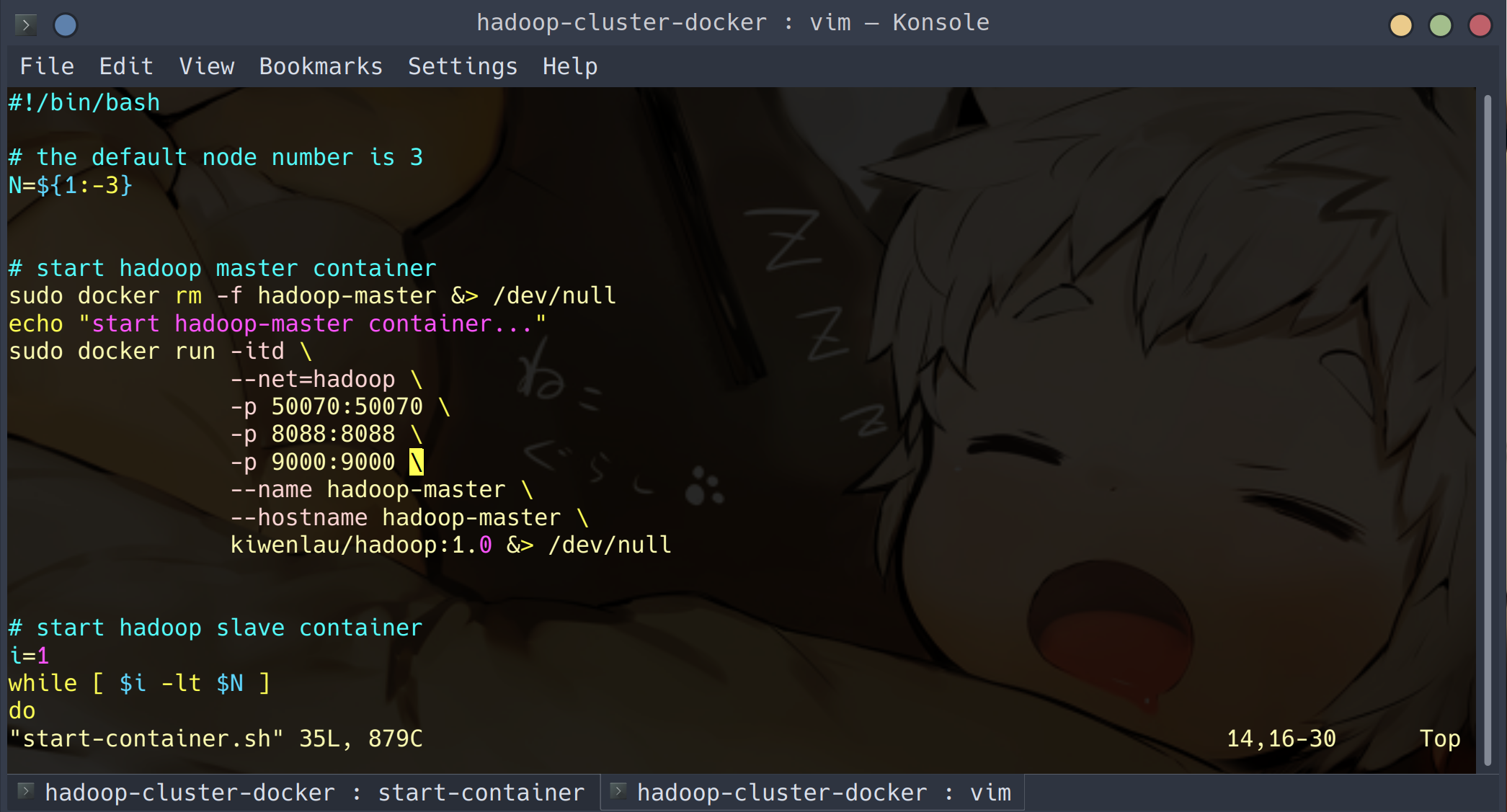 在光标处加入 `-p 9000:9000 \ ` 即可添加 docker 9000 端口到本机 9000 端口的映射了。 #### 开启 Web HDFS 管理 这一步只是为了方便在网页端管理。 ```shell cd $HADOOP_HOME/etc/hadoop/ vi core-site.xml ``` 然后在里面添加以下内容: ```xml <property> <name>dfs.webhdfs.enabled</name> <value>true</value> </property> ``` > 如果此时 vi 的插入模式 (insert mode) 的方向键变成了 ABCD ,只需执行以下指令即可: > > ```bash > cp /etc/vim/vimrc ~/.vimrc > ``` 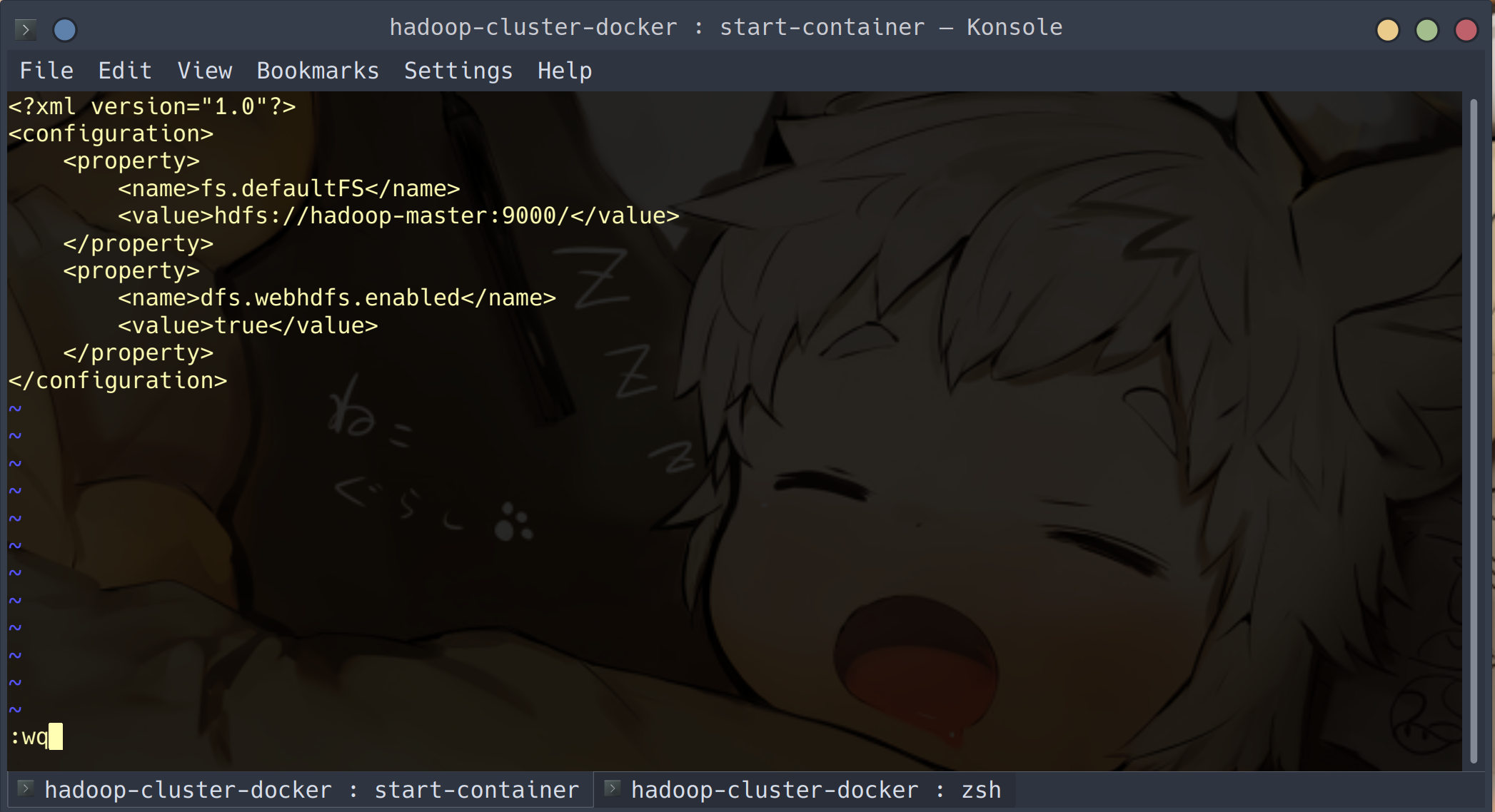 ## Reference [https://wangchangchung.github.io/2017/09/28/Ubuntu-16-04%E4%B8%8A%E5%AE%89%E8%A3%85Hadoop%E5%B9%B6%E6%88%90%E5%8A%9F%E8%BF%90%E8%A1%8C/](https://wangchangchung.github.io/2017/09/28/Ubuntu-16-04上安装Hadoop并成功运行/) https://juejin.im/post/58d7ef235c497d0057fea8b5#heading-0 最后修改:2020 年 05 月 27 日 © 允许规范转载 赞 如果觉得我的文章对你有用,请随意赞赏